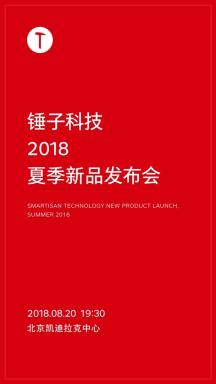Kuidas eemaldada Google'i konto Chrome'ist arvutis ja nutitelefonis
Varia / / January 18, 2022
Chrome on üks maailma populaarsemaid veebibrausereid, mida toetab ja omab Google. Chrome'i kõrgtehnoloogilised funktsioonid muudavad selle ainult kõige erilisemaks ja erinevamaks. See veebibrauser on kasutajasõbralik, tänu millele on seda lihtne mõista ja kasutada. Kui aga salvestate kõik oma andmed Chrome'i, võib see olla turvaoht ja seda saab kergesti ohtu seada. Seetõttu on soovitatav eemaldada oma Google'i konto Chrome'i arvutist või nutitelefonist, kui seda ei kasutata või kui seda ei nõuta.
Kas teate, et mida kiirem ja täiustatum on Google Chrome, seda ohtlikumaks see teie jaoks võib osutuda? Nagu me teame, pääseb Google Chrome juurde kõikidele teie andmetele sünkroonimisfunktsioonide (nt veebiajalugu ja paroolid) kaudu, kasutades teie Google'i kontot. Sünkroonimisandmetele pääseb juurde teie kasutatava seadme kaudu. Samuti saavad Igaüks jätkata tööd erinevatel seadmetel ilma probleemideta, oluliste meilide jms.
Chrome'i brauseris Chrome'i profiilide abil saame kasutada mitut Google'i kontot. See aitab sünkroonida teie kroomi andmeid arvutis või nutitelefonis, kuhu soovite. Chrome'i brauseri kontole sisselogimine on aga lihtne, kuid palju aega unustasime välja logida või ei leia ühtegi võimalust konto eemaldamiseks. Täna on meil lühike juhend, mis selgitab, kuidas saate arvutis ja nutitelefonis Chrome'ist Google'i konto eemaldada ja Chrome'i andmeid Google'i serveritest kustutada.
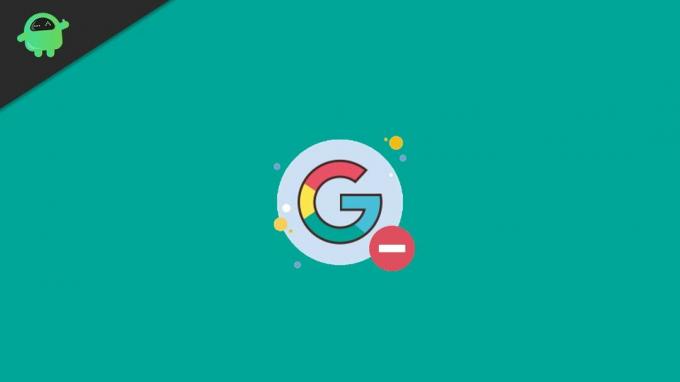
Lehekülje sisu
-
Kuidas eemaldada Google'i konto Chrome'ist arvutis ja nutitelefonis
- Logige Chrome'is oma Google'i kontolt välja
- Eemaldage arvutis Google'i konto Chrome'ist
- Eemaldage nutitelefonis Google'i konto Chrome'ist
- Järeldus
Kuidas eemaldada Google'i konto Chrome'ist arvutis ja nutitelefonis
Google Chrome on saadaval kõigil suurematel platvormidel; Enamik inimesi kasutab Chrome'i selle funktsioonide tõttu vaikebrauserina. Kui aga soovite kustutada oma vana konto, mida enam ei kasutata, või soovite oma konto teisest nutitelefonist või arvutist eemaldada, tehke järgmist.
Logige Chrome'is oma Google'i kontolt välja
Enne Google'i konto Chrome'ist eemaldamist saate oma kontolt edasiseks kasutamiseks välja logida. See võib säästa teie aega ja andmeid järgmiseks korraks.
Avatud Chrome arvutis või nutitelefonis.
Seejärel liikuge avalehel paremasse ülanurka ja klõpsake nuppu Profiilja seejärel puudutage Logi välja.
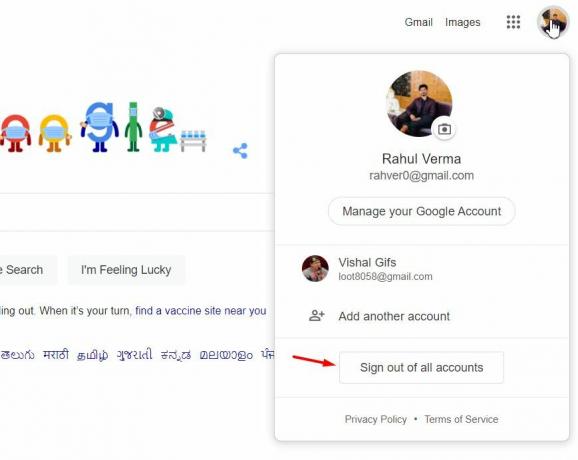
Veelgi enam, kui sünkroonimine on sisse lülitatud, siis Lülita see välja sellel klõpsates. See logib välja ka teie Google'i konto teenustest.
Reklaamid
Eemaldage arvutis Google'i konto Chrome'ist
Google'i konto saab arvutis Chrome'ist eemaldada kahel viisil.
Avage Google Chrome menüüst Start.
Nüüd puudutage nuppu kolm punkti parempoolses nurgas ja seejärel klõpsake nuppu Seaded.
Reklaamid
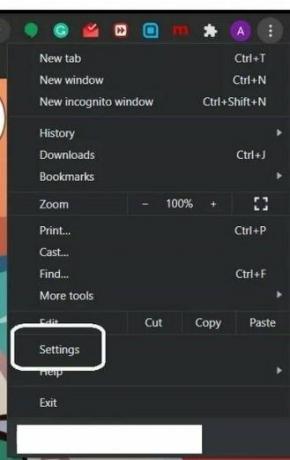
Pärast seda puudutage nuppu Lülita välja all Sina ja Google osa.
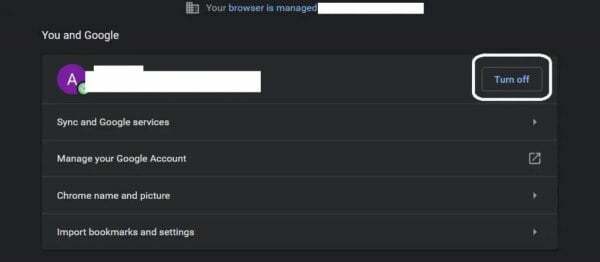
Seejärel valige Tühjenda ja jätka.
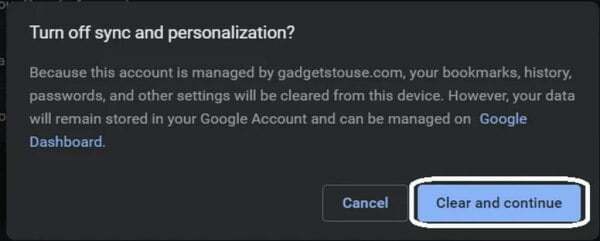
See eemaldab Google'i konto ja kustutab Chrome'i brauserist kogu veebisirvimise ajaloo.
Seda saate teha veel ühel viisil:
- Avage Google Chrome menüüst Start.
- Seejärel puudutage nuppu Profiil ikooni Chrome'i brauseri paremas ülanurgas.
- Pärast seda klõpsake nuppu Inimeste haldamine ja valige kasutaja, kelle soovite eemaldada.
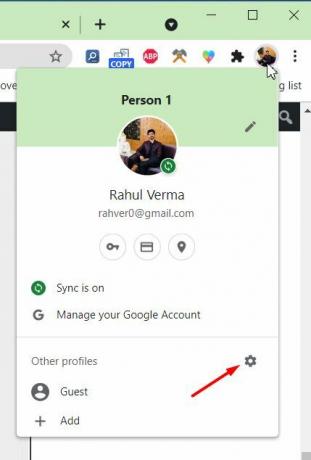
- Seejärel klõpsake nuppu Valikud profiili paremas ülanurgas.
- Nüüd klõpsake nuppu "Eemalda see inimene” suvand profiili kustutamiseks.
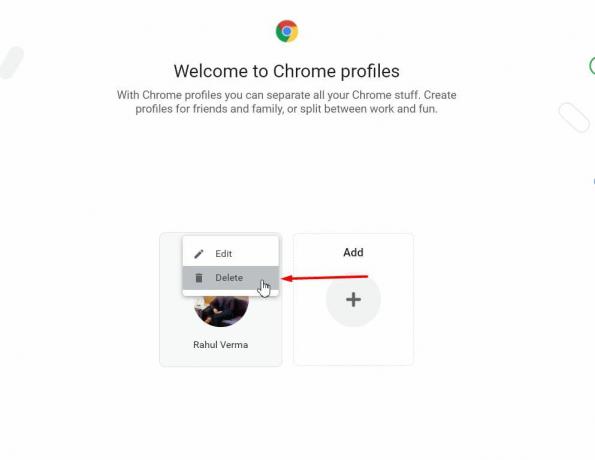
- Ilmub kinnitusteade ja seejärel klõpsake uuesti "Eemalda see inimene ", et see jäädavalt kustutada.
See protsess ei eemalda andmeid, mille Google juba teie kontoga brauserit kasutades seadmega sünkroonib.
Sünkroonimisandmete kustutamiseks Google'i serverist peate minema Google'i konto armatuurlauale. Nüüd logige brauserisse sisse oma Google'i konto mandaadid, klõpsake nuppu Sünkroonimise lähtestamine nuppu sellel lehel. Pärast andmete kustutamist lehelt kustutab see automaatselt seadme sünkroonimisandmed.
Pärast seda protsessi saate Chrome'i kasutada uue kasutajana, ilma et teie kontol oleks vanu andmeid. Sel viisil saate oma konto Google Chrome'i brauserist kustutada ja andmed täielikult kustutada.
Eemaldage nutitelefonis Google'i konto Chrome'ist
- Ava Chrome nutitelefonis ja puudutage nuppu kolm punkti paremas küljenurgas või puudutage nuppu Profiil ikooni Chrome'i brauseri seadete avamiseks.
- Nüüd puudutage nuppu Profiil ikooni, mis näitab teie Konto nimi peal Seadistamine ekraan.
- Seejärel valige eemaldatav konto.
- Pärast seda minge lehele Google valiku all Kasutajad ja kontod ja valige Profiil soovite eemaldada.
- Nüüd vaadake üle oma Google'i konto sünkroonimisseaded. Seejärel puudutage nuppu Eemalda konto jäädavalt kustutamiseks kaks korda.
- Chrome'ist väljalogimiseks valigeLogige välja ja lülitage sünkroonimine väljaGoogle'i konto valikukuval.
Järeldus
Siin on juhised Google'i konto kustutamiseks arvutist ja nutitelefonist. See on aga lihtne protsess, kuid ka nutitelefonis on segadust, sest kõik seadmed töötavad Google OS-iga. Kui aga midagi läheb valesti, saate andmete taastamiseks sisse lülitada sünkroonimisvaliku. Seega loodame, et saate nüüd Google'i konto kustutamise meetodite järgi. Kui teil on sama kohta küsimusi, kommenteerige allpool.
Seotud artiklid:
- Kuidas Samsung Galaxy M01 Core'is FRP-st mööda minna
- Usaldusväärsete seadmete eemaldamine Google'i kontolt
- Kustuta kõik tegevused Google'ist | Kustuta kogu ajalugu
- Muutke oma Google'i vaikekontot Androidis
- Lingitud Google'i kontode eemaldamine Google Home'ist